CSR İmzalama
Bu kılavuz, SecTrail CM üzerinden CSR (Certificate Signing Request) imzalama işlemlerini adım adım anlatır. CSR'leri yerel CA veya harici CA entegrasyonları ile imzalayabilirsiniz.
CSR imzalama özelliği, private key'i paylaşmadan sertifika almanızı sağlar. Kendi uygulamanızda oluşturduğunuz CSR'yi SecTrail CM'e yükleyerek veya SecTrail CM üzerinden CSR oluşturarak imzalama işlemini gerçekleştirebilirsiniz.
CSR İmzalama Senaryoları
SecTrail CM, iki farklı CSR imzalama senaryosunu destekler:
1. Harici CSR İmzalama (Önerilen)
Private key'i paylaşmak istemediğiniz durumlarda kullanılır:
- Kendi sunucunuzda/uygulamanızda CSR oluşturun (private key sunucunuzda kalır)
- CSR'yi SecTrail CM'e import edin
- SecTrail CM üzerinden CSR'yi imzalayın
- İmzalı sertifikayı indirip sunucunuza kurun
Bu yöntemde private key asla paylaşılmaz ve sadece kendi sunucunuzda kalır. En güvenli yöntemdir.
2. SecTrail CM Üzerinde CSR Oluşturma
Merkezi yönetim için kullanılır:
- SecTrail CM üzerinden CSR oluşturun
- Oluşan CSR'yi hemen imzalayın
- Sertifika ve private key'i birlikte indirin
CSR İmzalama Ekranı
CSR imzalama işlemi için SecTrail CM'de özel bir arayüz bulunur.
CSR imzalamak için: Inventory → Sign CSR menüsüne gidin.
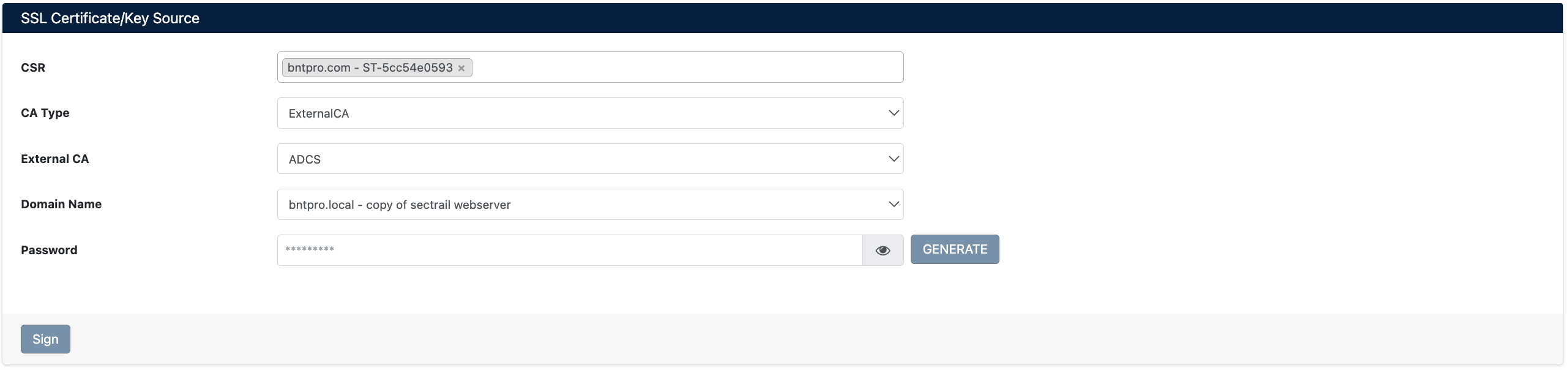
CSR İmzalama Formu
CSR İmzalama Parametreleri
Temel Bilgiler
| Alan | Açıklama | Örnek |
|---|---|---|
| CSR | İmzalanacak CSR seçimi | Dropdown'dan mevcut CSR'yi seçin |
| CA Type | İmzalama tipi | Local CA, External CA |
| External CA | Harici CA seçimi (CA Type: External CA ise) | ADCS, GlobalSign, DigiCert, Hashicorp Vault |
| Domain Name | Sertifika alan adı (opsiyonel) | Tanımlayıcı isim |
| Password | Sertifika private key parolası | Güçlü parola |
CSR dropdown'ında SecTrail CM envanterindeki tüm CSR'ler listelenir. Format: [Organization] - [Identifier] (örn: bntpro.com - ST-5cc54e0593)
CA Type Seçenekleri
1. Local CA (Yerel CA)
SecTrail CM'deki mevcut CA'larınız ile CSR imzalama:
Kullanım Senaryoları:
- Internal/kurumsal sertifikalar için
- Test ve development ortamları için
- Kendi PKI altyapınızla yönetilen sertifikalar için
Avantajları:
- Hızlı imzalama
- Tam kontrol
- Ek maliyet yok
- Offline çalışabilir
2. External CA (Harici CA)
ADCS, GlobalSign, DigiCert, Hashicorp Vault gibi entegre CA'lar ile imzalama:
Kullanım Senaryoları:
- Public sertifikalar için
- Tarayıcı güvenilirliği gereken sertifikalar için
- Compliance gereksinimleri için
- Kurumsal CA entegrasyonları için
Desteklenen External CA'lar:
| CA Sağlayıcısı | Açıklama | Kullanım |
|---|---|---|
| ADCS | Microsoft Active Directory Certificate Services | Windows ortamları, kurumsal PKI |
| GlobalSign | GlobalSign HVCA (Managed PKI) | Kurumsal, yüksek hacimli sertifika yönetimi |
| DigiCert | DigiCert CertCentral API | Public SSL/TLS sertifikaları |
| Hashicorp Vault | Vault PKI Secrets Engine | Cloud-native, dinamik sertifika yönetimi |
External CA kullanmadan önce ilgili CA entegrasyonunu yapılandırmanız gerekir.
📚 Detaylı kurulum talimatları için Entegrasyonlar sayfasını inceleyin.
CSR İmzalama Adımları
Yöntem 1: Harici CSR İmzalama (Private Key Paylaşılmaz)
Bu yöntem, private key'i paylaşmadan sertifika almak için kullanılır.
Adım 1: Kendi Sunucunuzda CSR Oluşturma
Önce kendi sunucunuzda/uygulamanızda CSR ve private key oluşturun:
Windows/IIS ile CSR Oluşturma:
- IIS Manager → Server Certificates
- Create Certificate Request
- Distinguished Name bilgilerini doldurun
- Cryptographic Service Provider: Microsoft RSA SChannel, 2048 bit
- CSR dosyasını kaydedin
Adım 2: CSR'yi SecTrail CM'e Import Etme
- Inventory → Import Certificate menüsüne gidin
- Certificate Type olarak
CSRseçin - CSR dosyanızı yükleyin veya içeriğini yapıştırın
- Import butonuna tıklayın
CSR başarıyla import edildikten sonra envantere eklenir ve bir identifier atanır (örn: ST-5cc54e0593).
Adım 3: CSR'yi İmzalama
- Inventory → Sign CSR menüsüne gidin
- CSR Seçimi:
- Dropdown'dan import ettiğiniz CSR'yi seçin
- Format:
[Organization] - [Identifier]
- CA Type Seçimi:
- Local CA: SecTrail CM'deki CA ile imzalama
- External CA: Harici CA ile imzalama
- External CA Seçimi (External CA seçildi ise):
- ADCS, GlobalSign, DigiCert veya Hashicorp Vault
- Domain Name (Opsiyonel):
- Tanımlayıcı bir isim girin (örn:
bntpro.local - copy of sectrail webserver)
- Tanımlayıcı bir isim girin (örn:
- Password:
- Sertifika için güçlü bir parola belirleyin
- Generate butonu ile otomatik parola oluşturabilirsiniz
- Sign butonuna tıklayın
Adım 4: İmzalı Sertifikayı İndirme
İmzalama tamamlandıktan sonra Show Key ekranı açılır:

İmzalı Sertifika ve İndirme Seçenekleri
İndirme Butonları:
- Download Zip - Tüm dosyalar (cert, chain, bundle)
- Download Jks - Java KeyStore formatı
- Download Crt - Sadece sertifika dosyası
- Download Chain - CA zinciri
- Download Bundle - Tam sertifika zinciri
- Download Key - Private key (sadece SecTrail CM'de oluşturulan CSR'ler için)
Harici CSR'ler için Download Key butonu çalışmaz çünkü private key SecTrail CM'de değil, kendi sunucunuzdadır. Bu güvenlik özelliğidir.
Yöntem 2: SecTrail CM Üzerinde CSR Oluşturma
Bu yöntem merkezi yönetim için uygundur ancak private key de SecTrail CM'de oluşturulur.
Adım 1: CSR Oluşturma
- Inventory → Create Certificate menüsüne gidin
- Certificate Type olarak
CSRseçin - Sertifika bilgilerini doldurun:
- Common Name, Organization, Country vb.
- Key Length: 2048 veya 4096 bit
- Pfx Password belirleyin
- Submit butonuna tıklayın
CSR ve private key oluşturulur ve envantere eklenir.
Adım 2: CSR'yi İmzalama
Yukarıdaki Adım 3: CSR'yi İmzalama bölümündeki adımları izleyin.
Adım 3: Sertifika ve Private Key'i İndirme
Bu senaryoda private key de SecTrail CM'de olduğundan Download Key butonu çalışır ve tüm dosyaları indirebilirsiniz.
Domain Name Alanı
Domain Name alanı opsiyoneldir ve tanımlayıcı amaçlı kullanılır:
Örnek: bntpro.local - copy of sectrail webserver
Bu alan:
- Sertifikayı envanterde tanımlamaya yardımcı olur
- Birden fazla benzer sertifikayı ayırt etmek için kullanılır
- Raporlarda ve loglamalarda görünür
Password Oluşturma
Password alanı için:
- Manuel Girdi: Kendi parolanızı yazın
- Otomatik Oluşturma:
GENERATEbutonuna tıklayın- Güçlü, rastgele parola oluşturur
- Minimum 16 karakter
- Büyük/küçük harf, rakam ve özel karakterler içerir
- Görüntüleme: Göz ikonu ile parolayı görebilirsiniz
Parolayı güvenli bir password manager'da saklayın ve her sertifika için farklı parola kullanın.